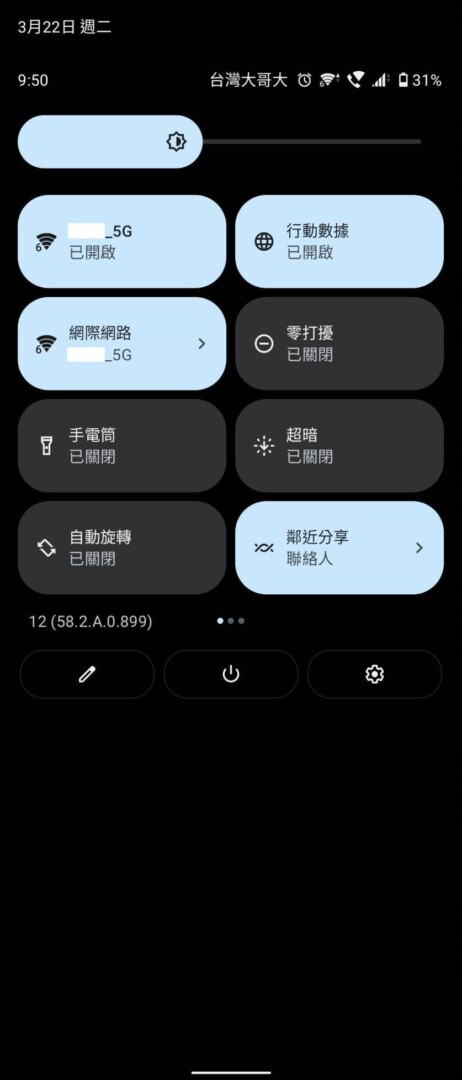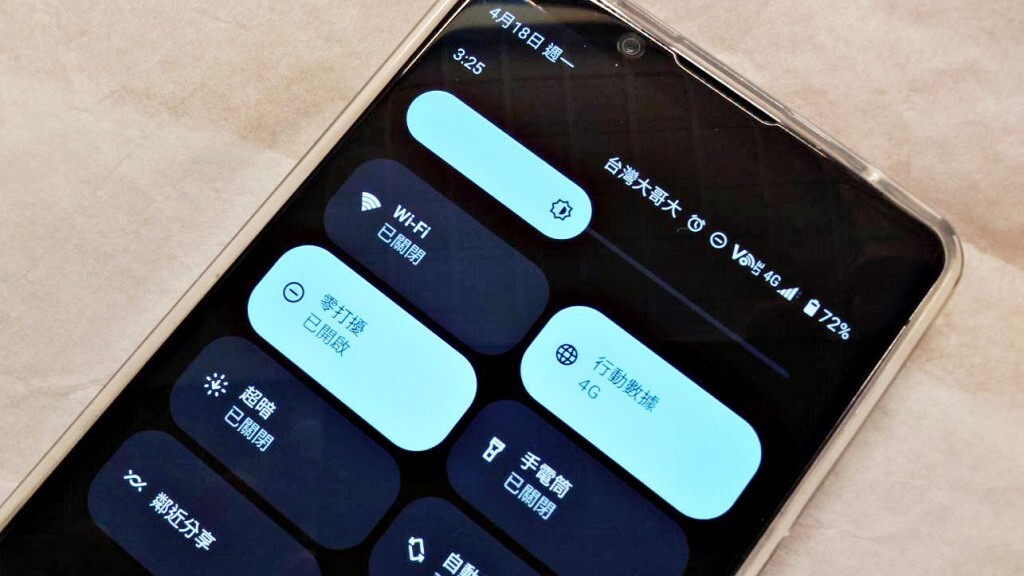從 2022 年 3 月開始,SONY XPERIA 旗下的部分機種開始迎接更新到 Android 12 這個重大版本更新,其中有許多化繁為簡的設計,例如下拉選單從原本的一排多個改為兩排四個大按鈕設計,其中更將 行動網路 與 WiFi 整合在同一個按鈕,對於習慣常個別開關的使用者來說會多了一道流程,為解決這個問題,只要透過本篇教學就能簡簡單單的把 行動網路 與 WiFi 開關拆開獨立出來喔~
如何修改?
簡單來說就是電腦端下載一個 Google 的官方工具,然後手機連線到電腦上,開始執行視窗來輸入指命進行修改。整個過程實際操作起來並不會有太多困難的步驟,照著以下的流程按部就班就可以完成這次的修改囉!
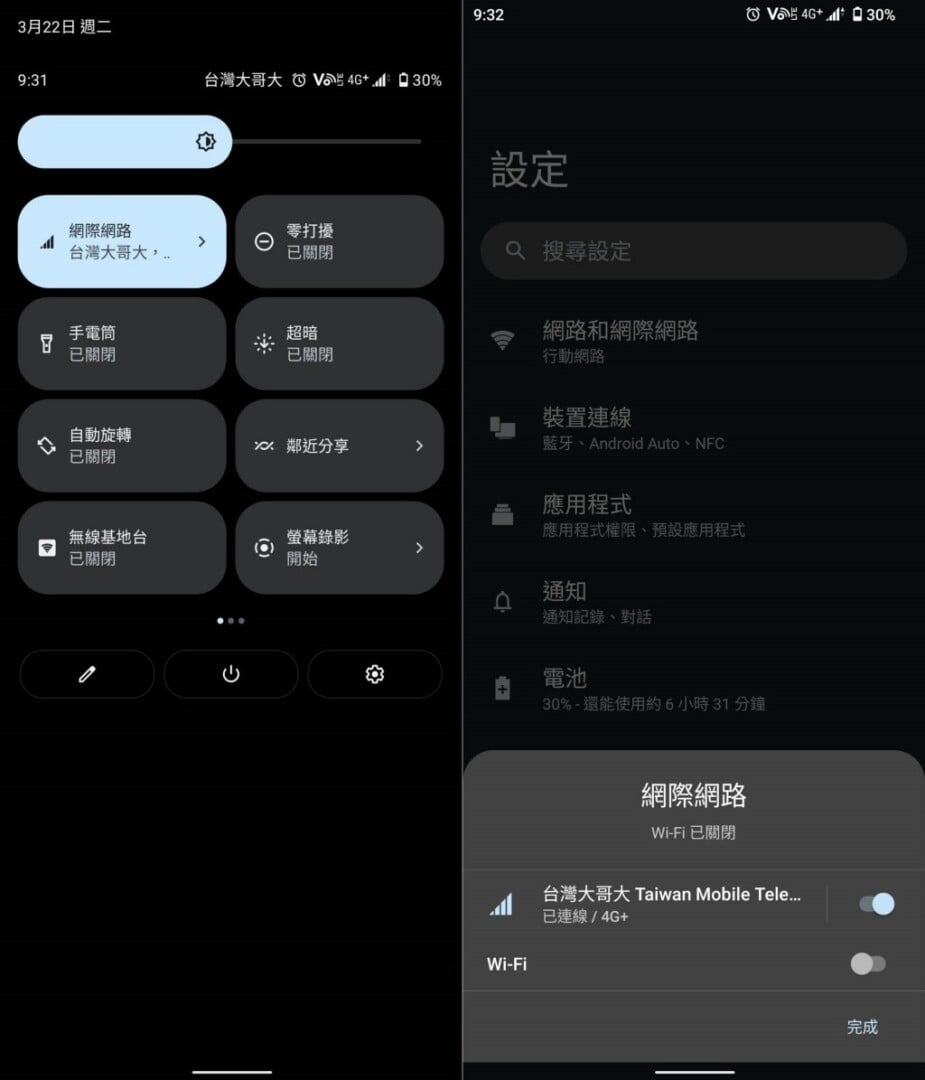
▲ 在 Android 12 中可以看到快捷開關是將 WiFi 與 行動網路 綁在一起的。
1. 下載 SDK Platform Tools
下載網址:https://developer.android.com/studio/releases/platform-tools
首先第一步就是前往 android 的官方開發網站下載一個「SDK Platform Tools」工具,連到上述的網址,點選「Download SDK Platform-Tools for Windows」,然後拉到最下勾選同意他的使用條款,點選下載按鈕來下載 SDK 工具包。
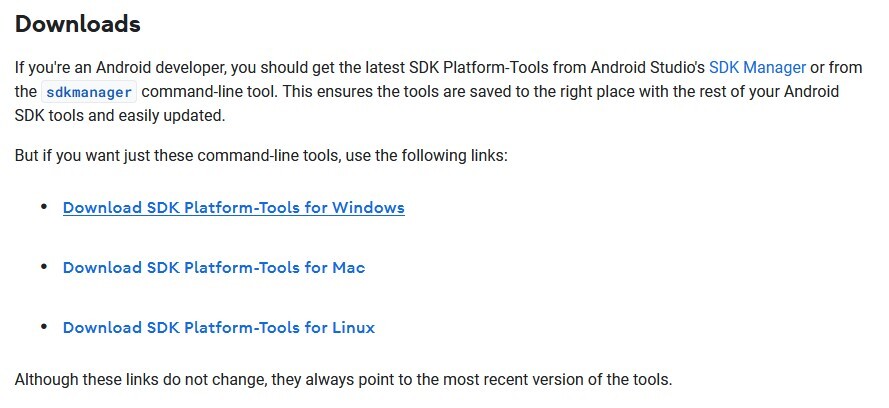
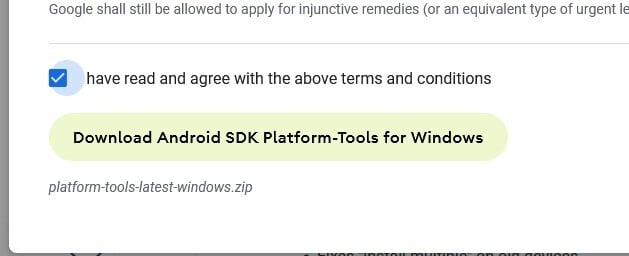
之後將下載的壓縮檔解壓縮到 C:\platform-tools,如下圖這樣的路徑。
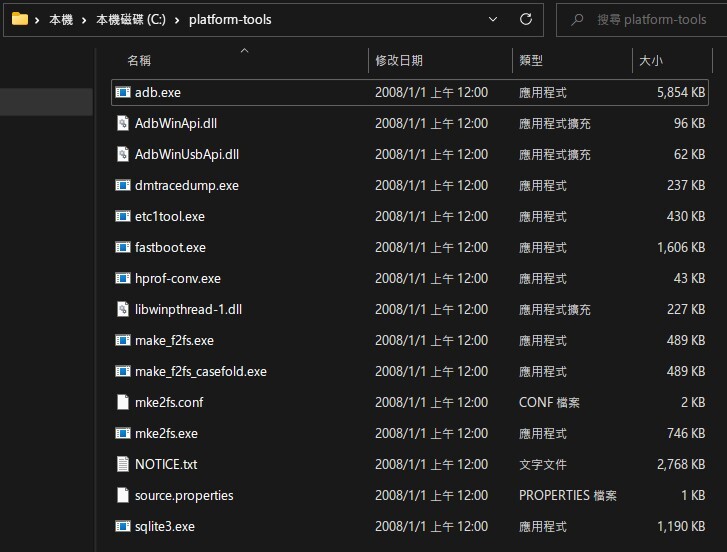
2. 開啟手機上的開發管理員
從手機的「設定」→「關於手機」,會看到最底下有個「版本號碼」,對著這個項目連按 5 下就會開啟「開發人員選項」機能。顯示開啟後,返回到「設定」前往「系統」,就會在裡面看到「開發人員選項」了。
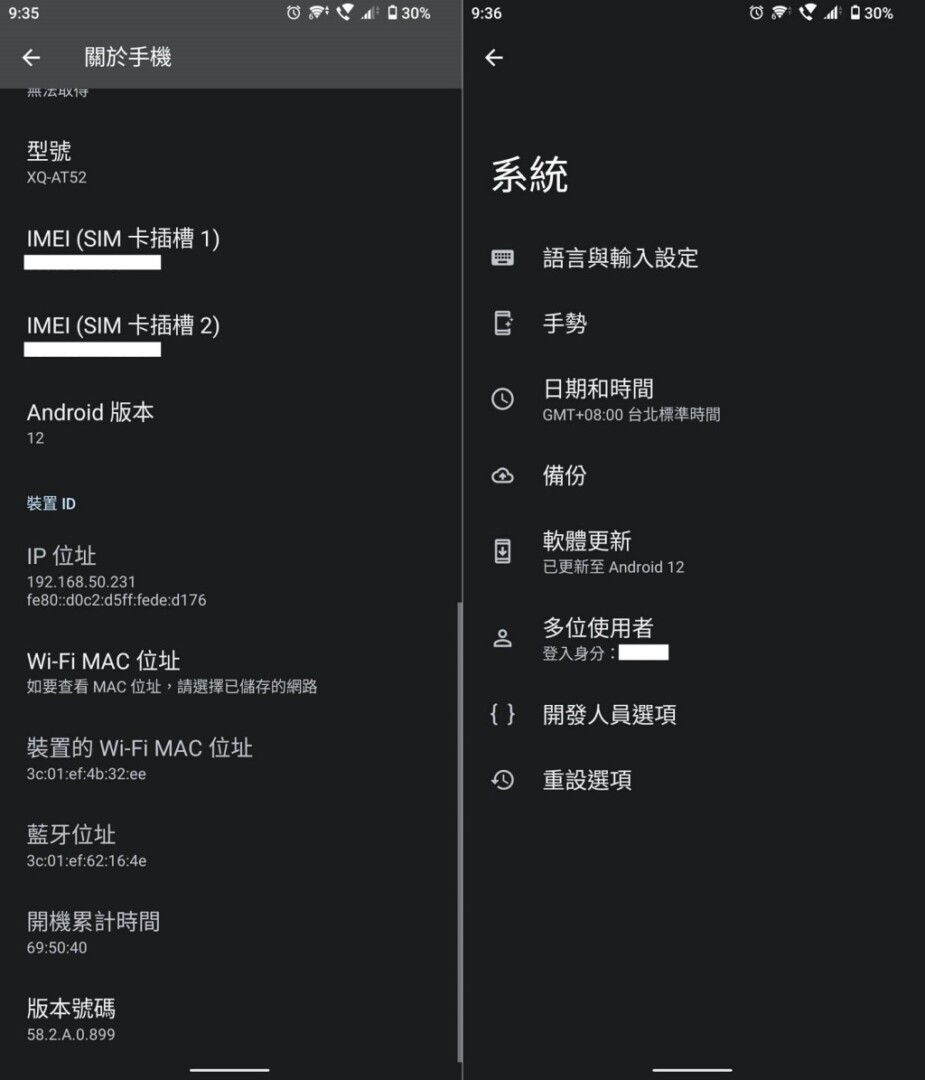
3. 執行 ADB 指命操作程序
上述前置作業都完成後,就可以開始實際的操作程序了,首先手機進入「開發人員選項」,開啟「USB 偵錯」。
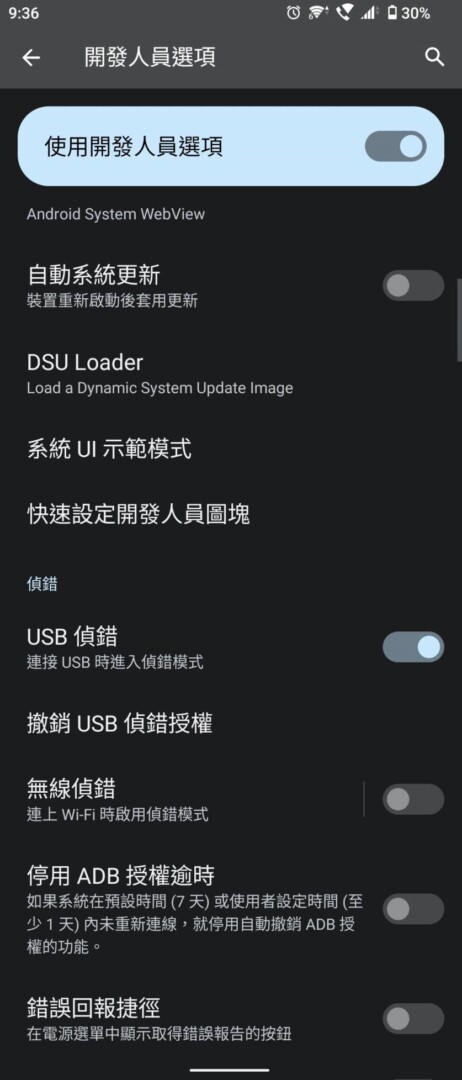
然後電腦開啟「命令提示字元」,只要在搜尋輸入「CMD」就可以快速找到並開啟。
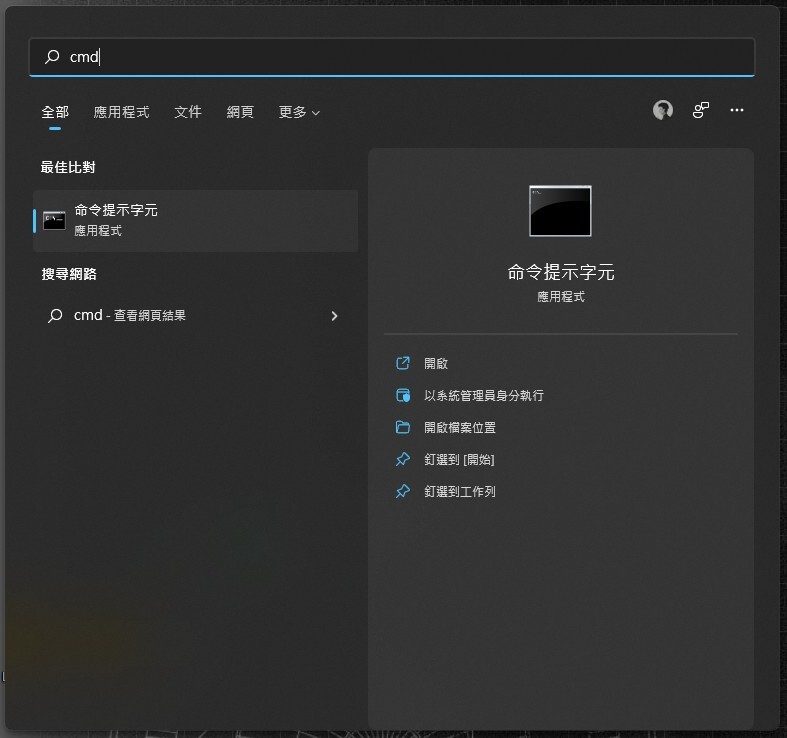
然後在「命令提示字元」中輸入「CD C:\platform-tools」並按下「ENTER」鍵。
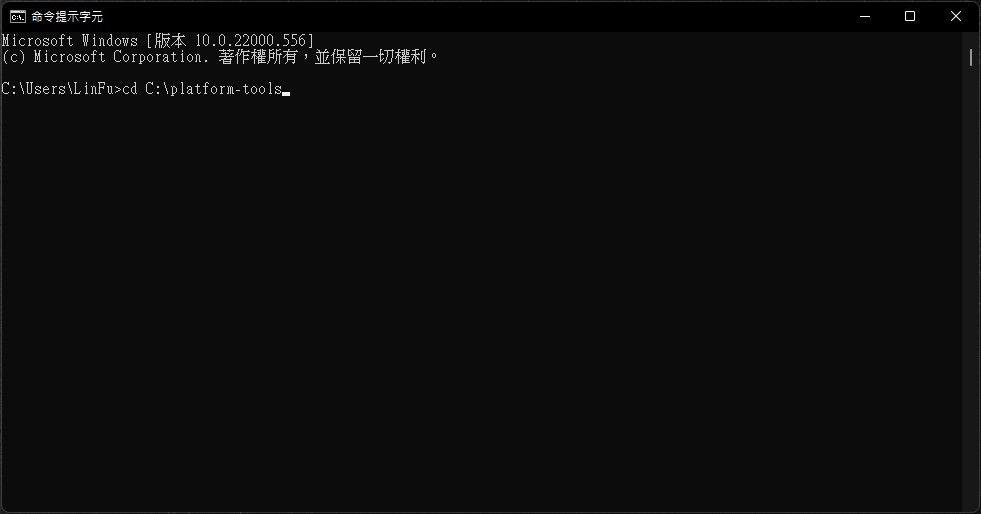
這時將手機連線到電腦上,建議傳輸線使用原廠隨附的那條線來進行連接,手機端會顯示是否允許存取請選「是」,然後你會看到手機會跳出一段是否允許偵錯的視窗訊息,請選「允許」。
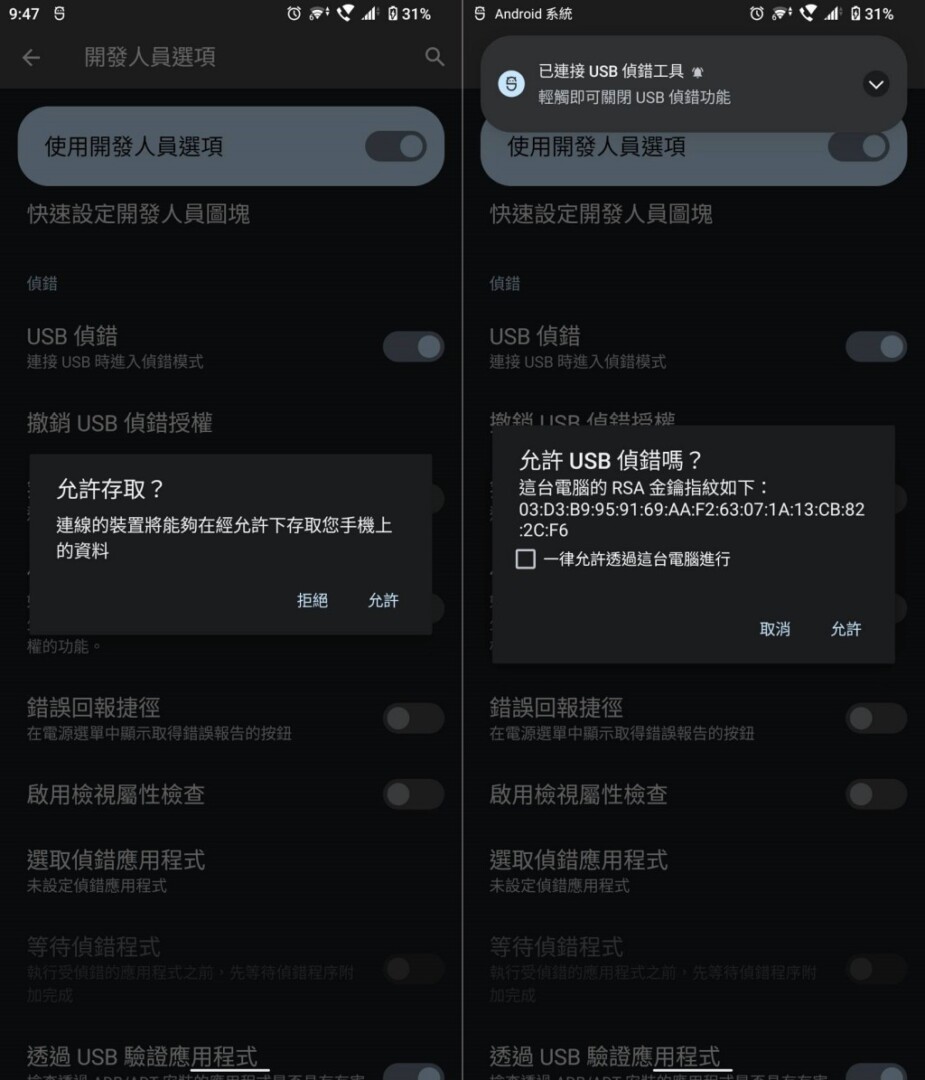
然後輸入「adb devices」並按下「ENTER」鍵,正常的話會在一串英數文字後方顯示「device」,如果是顯示「unauthorized」代表上面的偵錯允許並沒有成功,請回到上一步再確認看看。
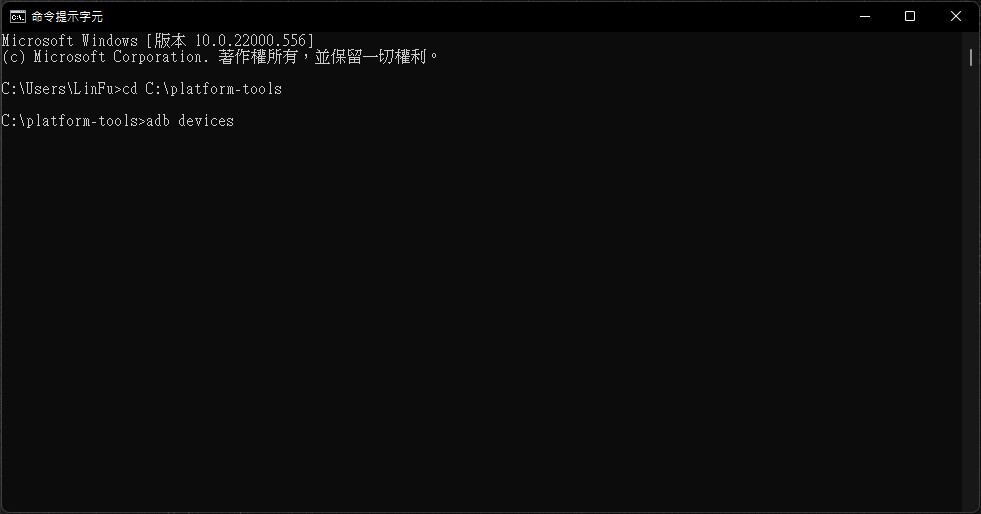
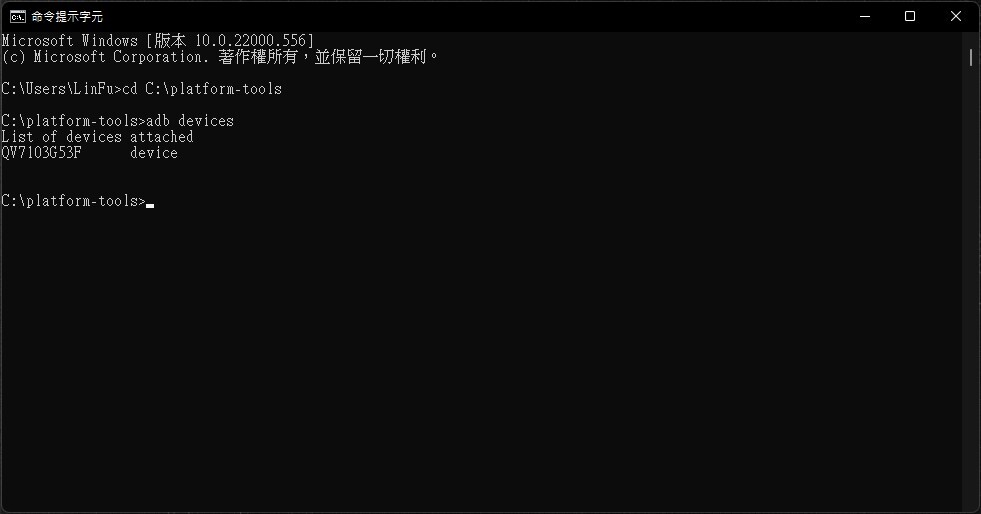
之後輸入「adb shell settings put global settings_provider_model false」按下「ENTER」鍵,
然後再輸入「adb shell settings put secure sysui_qs_tiles “wifi,cell,$(settings get secure sysui_qs_tiles)”」按下「ENTER」鍵。
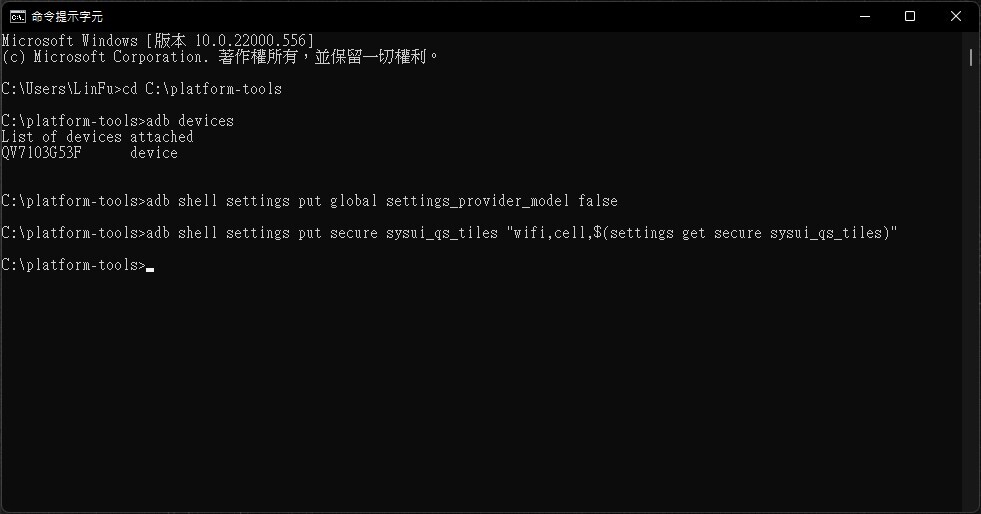
這時候就可以確認看手機上的網路快捷開關是不是變成「WiFI」、「行動網路」、「網際網路」三個開關,確認無誤後就可以手機端關掉「開發人員選項」退出了。